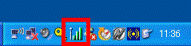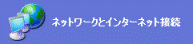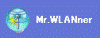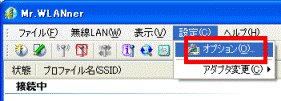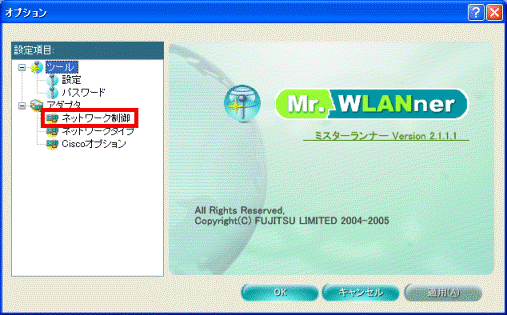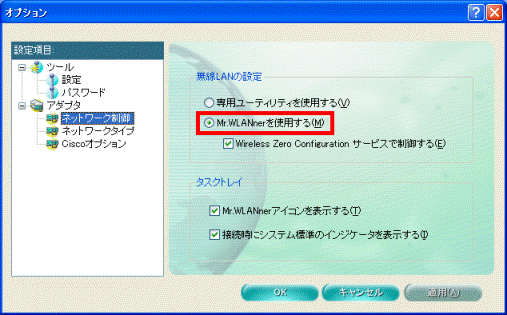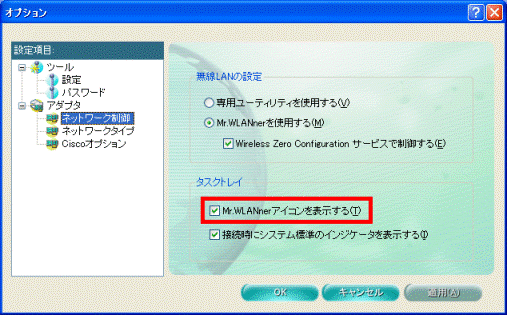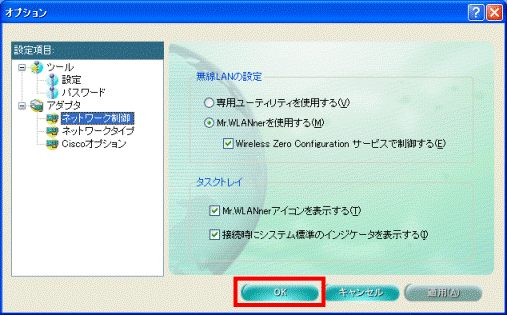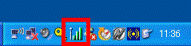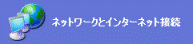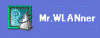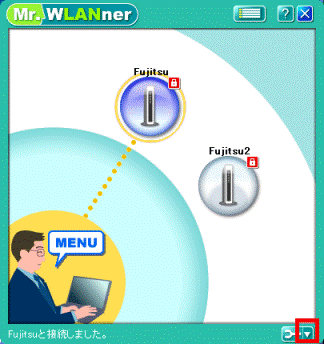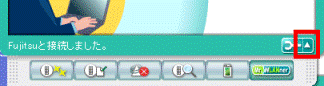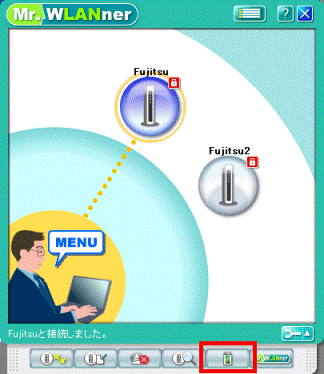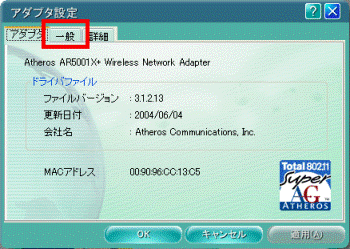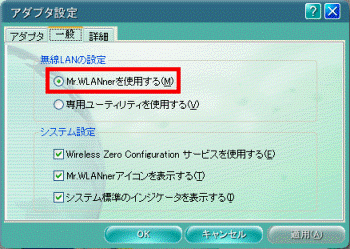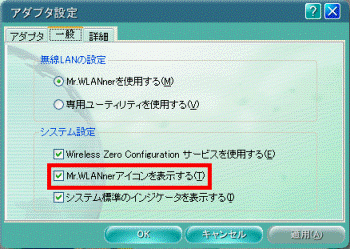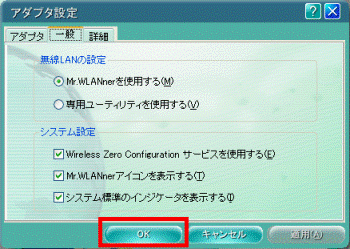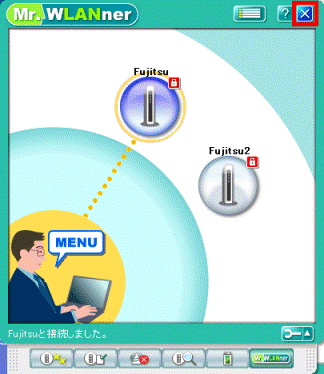| 対象機種 |
2006年秋冬モデルFMV-DESKPOWER CE40TN、他・・・
|
- 2006年秋冬モデル FMV-DESKPOWER CE40TN
- 2006年秋冬モデル FMV-DESKPOWER CE50T7/D
- 2006年秋冬モデル FMV-DESKPOWER CE50TN
- 2006年秋冬モデル FMV-DESKPOWER CE55TW/D
- 2006年秋冬モデル FMV-DESKPOWER CE70T7/D
- 2006年秋冬モデル FMV-DESKPOWER CE70TN
- 2006年秋冬モデル FMV-DESKPOWER CE75TN
- 2006年秋冬モデル FMV-DESKPOWER CE85TN
- 2006年秋冬モデル FMV-DESKPOWER LX40T
- 2006年秋冬モデル FMV-DESKPOWER LX40TN
- 2006年秋冬モデル FMV-DESKPOWER LX50T/DS
- 2006年秋冬モデル FMV-DESKPOWER LX50TN
- 2006年秋冬モデル FMV-DESKPOWER LX55T/D
- 2006年秋冬モデル FMV-DESKPOWER LX55TN
- 2006年秋冬モデル FMV-DESKPOWER LX70TN
- 2006年秋冬モデル FMV-DESKPOWER LX90T/D
- 2006年秋冬モデル FMV-DESKPOWER LX90TN
- 2006年秋冬モデル FMV-BIBLO MG50T
- 2006年秋冬モデル FMV-BIBLO MG50T/V
- 2006年秋冬モデル FMV-BIBLO MG50TN
- 2006年秋冬モデル FMV-BIBLO MG50TN/V
- 2006年秋冬モデル FMV-BIBLO MG55T
- 2006年秋冬モデル FMV-BIBLO MG55TN
- 2006年秋冬モデル FMV-BIBLO MG75T
- 2006年秋冬モデル FMV-BIBLO MG75TN
- 2006年秋冬モデル FMV-BIBLO NB55T/T
- 2006年秋冬モデル FMV-BIBLO NB55T/TS
- 2006年秋冬モデル FMV-BIBLO NB70T
- 2006年秋冬モデル FMV-BIBLO NB70TN
- 2006年秋冬モデル FMV-BIBLO NB75T/T
- 2006年秋冬モデル FMV-BIBLO NF40TN
- 2006年秋冬モデル FMV-BIBLO NF50T
- 2006年秋冬モデル FMV-BIBLO NF60T
- 2006年秋冬モデル FMV-BIBLO NF70T
- 2006年秋冬モデル FMV-BIBLO NX70T/D
- 2006年秋冬モデル FMV-BIBLO NX70TN/D
- 2006年秋冬モデル FMV-BIBLO NX90T/D
- 2006年秋冬モデル FMV-BIBLO NX90TN/D
- 2006年秋冬モデル FMV-BIBLO NX95T/D
- 2006年秋冬モデル FMV-BIBLO LOOX P70T/V
- 2006年秋冬モデル FMV-BIBLO LOOX P70TN
- 2006年秋冬モデル FMV-BIBLO LOOX Q70TN
- 2006年秋冬モデル FMV-DESKPOWER LX50T (FMVLX50T)
- 2006年秋冬モデル FMV-DESKPOWER LX50T/D (FMVLX50TD, FMVLX50TDJ, FMVLX50TDK, FMVLX50TDZ)
- 2006年秋冬モデル FMV-DESKPOWER LX70T/D (FMVLX70TD, FMVLX70TDJ)
- 2006年秋冬モデル FMV-BIBLO NB50T (FMVNB50T, FMVNB50TZ)
- 2006年秋冬モデル FMV-BIBLO NF40T (FMVNF40T, FMVNF40TBB, FMVNF40TJ, FMVNF40TK, FMVNF40TM, FMVNF40TU, FMVNF40TY, FMVNF40TZ)
- 2006年夏モデル FMV-DESKPOWER CE40S7
- 2006年夏モデル FMV-DESKPOWER CE50S7
- 2006年夏モデル FMV-DESKPOWER CE50SN
- 2006年夏モデル FMV-DESKPOWER CE55S7
- 2006年夏モデル FMV-DESKPOWER CE55S7/D
- 2006年夏モデル FMV-DESKPOWER CE55SN
- 2006年夏モデル FMV-DESKPOWER CE60SW
- 2006年夏モデル FMV-DESKPOWER CE65SW/D
- 2006年夏モデル FMV-DESKPOWER CE70S7
- 2006年夏モデル FMV-DESKPOWER CE70SN
- 2006年夏モデル FMV-DESKPOWER CE80SN
- 2006年夏モデル FMV-DESKPOWER LX50S/DS
- 2006年夏モデル FMV-DESKPOWER LX50SN
- 2006年夏モデル FMV-DESKPOWER LX55S/D
- 2006年夏モデル FMV-DESKPOWER LX55SN
- 2006年夏モデル FMV-DESKPOWER LX60S
- 2006年夏モデル FMV-DESKPOWER LX65S
- 2006年夏モデル FMV-DESKPOWER LX65SN
- 2006年夏モデル FMV-DESKPOWER LX70SN
- 2006年夏モデル FMV-DESKPOWER LX75S/D
- 2006年夏モデル FMV-DESKPOWER LX90S/D
- 2006年夏モデル FMV-DESKPOWER LX90SN
- 2006年夏モデル FMV-DESKPOWER TX90S/D
- 2006年夏モデル FMV-DESKPOWER TX90SN
- 2006年夏モデル FMV-DESKPOWER TX95S/D
- 2006年夏モデル FMV-BIBLO MG50S
- 2006年夏モデル FMV-BIBLO MG50SN
- 2006年夏モデル FMV-BIBLO MG55S
- 2006年夏モデル FMV-BIBLO MG55SN
- 2006年夏モデル FMV-BIBLO MG57SN
- 2006年夏モデル FMV-BIBLO MG70S/T
- 2006年夏モデル FMV-BIBLO MG70SN
- 2006年夏モデル FMV-BIBLO MG75S
- 2006年夏モデル FMV-BIBLO MG75SN
- 2006年夏モデル FMV-BIBLO NB40SN
- 2006年夏モデル FMV-BIBLO NB55S
- 2006年夏モデル FMV-BIBLO NB55S/TS
- 2006年夏モデル FMV-BIBLO NB70S
- 2006年夏モデル FMV-BIBLO NB70SN
- 2006年夏モデル FMV-BIBLO NB75S
- 2006年夏モデル FMV-BIBLO NB75S/T
- 2006年夏モデル FMV-BIBLO NB75SN/T
- 2006年夏モデル FMV-BIBLO NB80S
- 2006年夏モデル FMV-BIBLO NX70S/W
- 2006年夏モデル FMV-BIBLO NX90S/D
- 2006年夏モデル FMV-BIBLO NX90SN/D
- 2006年夏モデル FMV-BIBLO NX95S/D
- 2006年夏モデル FMV-BIBLO LOOX P70S
- 2006年夏モデル FMV-BIBLO LOOX T50S
- 2006年夏モデル FMV-BIBLO LOOX T50SN
- 2006年夏モデル FMV-BIBLO LOOX T70S
- 2006年夏モデル FMV-BIBLO LOOX T70S/V
- 2006年夏モデル FMV-BIBLO LOOX T70SN
- 2006年夏モデル FMV-DESKPOWER LX50S (FMVLX50S, FMVLX50SE0, FMVLX50SE1, FMVLX50SK, FMVLX50SY)
- 2006年夏モデル FMV-DESKPOWER LX50S/D (FMVLX50SDG, FMVLX50SDJ, FMVLX50SDZ)
- 2006年夏モデル FMV-DESKPOWER LX70S/D (FMVLX70SD, FMVLX70SDE)
- 2006年夏モデル FMV-BIBLO NB40S (FMVNB40S, FMVNB40SK, FMVNB40SP, FMVNB40SY)
- 2006年夏モデル FMV-BIBLO NB50S (FMVNB50S, FMVNB50SG, FMVNB50SM, FMVNB50SY, FMVNB50SZ)
- 2006年夏モデル FMV-BIBLO NB55S/T (FMVNB55ST, FMVNB55STG, FMVNB55STK)
- 2006年春モデル FMV-DESKPOWER CE50RN
- 2006年春モデル FMV-DESKPOWER LX50R
- 2006年春モデル FMV-DESKPOWER LX50RN
- 2006年春モデル FMV-DESKPOWER LX55R
- 2006年春モデル FMV-DESKPOWER LX55R/S
- 2006年春モデル FMV-DESKPOWER LX60R
- 2006年春モデル FMV-DESKPOWER LX60RN
- 2006年春モデル FMV-DESKPOWER LX70RN
- 2006年春モデル FMV-DESKPOWER LX75R
- 2006年春モデル FMV-DESKPOWER LX90RN
- 2006年春モデル FMV-BIBLO MG50R
- 2006年春モデル FMV-BIBLO MG50RN
- 2006年春モデル FMV-BIBLO MG55R
- 2006年春モデル FMV-BIBLO MG55R/T
- 2006年春モデル FMV-BIBLO MG55RN
- 2006年春モデル FMV-BIBLO MG70R
- 2006年春モデル FMV-BIBLO MG70R/T
- 2006年春モデル FMV-BIBLO MG70RN
- 2006年春モデル FMV-BIBLO NB40R
- 2006年春モデル FMV-BIBLO NB40RN
- 2006年春モデル FMV-BIBLO NB50R
- 2006年春モデル FMV-BIBLO NB50R/A
- 2006年春モデル FMV-BIBLO NB55R/T
- 2006年春モデル FMV-BIBLO NB55R/TS
- 2006年春モデル FMV-BIBLO NB75R
- 2006年春モデル FMV-BIBLO NB75R/T
- 2006年春モデル FMV-BIBLO NB75RN
- 2006年春モデル FMV-BIBLO NB75RN/T
- 2006年春モデル FMV-BIBLO NB80R
- 2006年春モデル FMV-BIBLO NX70R/W
- 2006年春モデル FMV-BIBLO NX70RN/W
- 2006年春モデル FMV-BIBLO NX90R/W
- 2006年春モデル FMV-BIBLO NX90RN/W
- 2006年春モデル FMV-BIBLO LOOX P70R
- 2006年春モデル FMV-BIBLO LOOX T50R
- 2006年春モデル FMV-BIBLO LOOX T50RN
- 2006年春モデル FMV-BIBLO LOOX T70R
- 2006年春モデル FMV-BIBLO LOOX T70R/T
- 2006年春モデル FMV-BIBLO LOOX T70RN
- 2006年春モデル FMV-DESKPOWER LX90R/D (FMVLX90RD, FMVLX90RDE)
- 2006年春モデル FMV-BIBLO NB55R (FMVNB55R, FMVNB55RE, FMVNB55RK, FMVNB55RM, FMVNB55RZ)
- 2005年秋冬モデル FMV-DESKPOWER CE50MN
- 2005年秋冬モデル FMV-DESKPOWER CE55M7/S
- 2005年秋冬モデル FMV-DESKPOWER H70MN
- 2005年秋冬モデル FMV-BIBLO MG50M
- 2005年秋冬モデル FMV-BIBLO MG50M/T
- 2005年秋冬モデル FMV-BIBLO MG50MN
- 2005年秋冬モデル FMV-BIBLO MG70M
- 2005年秋冬モデル FMV-BIBLO MG70M/T
- 2005年秋冬モデル FMV-BIBLO MG70MN
- 2005年秋冬モデル FMV-BIBLO NB55M/T
- 2005年秋冬モデル FMV-BIBLO NB60M/W
- 2005年秋冬モデル FMV-BIBLO NB75M/T
- 2005年秋冬モデル FMV-BIBLO NB75M/TS
- 2005年秋冬モデル FMV-BIBLO NB75MN
- 2005年秋冬モデル FMV-BIBLO NB75MN/T
- 2005年秋冬モデル FMV-BIBLO NB80M
- 2005年秋冬モデル FMV-BIBLO NB90M/W
- 2005年秋冬モデル FMV-BIBLO NB90MN/W
- 2005年秋冬モデル FMV-BIBLO NX90M/W
- 2005年秋冬モデル FMV-BIBLO NX90MN/W
- 2005年秋冬モデル FMV-BIBLO LOOX T50M
- 2005年秋冬モデル FMV-BIBLO LOOX T70M
- 2005年秋冬モデル FMV-BIBLO LOOX T70M/T
- 2005年秋冬モデル FMV-BIBLO LOOX T70MN
- 2005年秋冬モデル FMV-BIBLO NB55M (FMVNB55M, FMVNB55ME, FMVNB55MG, FMVNB55MK)
- 2005年秋冬モデル FMV-BIBLO NB75M (FMVNB75M, FMVNB75ME, FMVNB75MG)
- 2005年夏モデル FMV-DESKPOWER CE50L7/S
- 2005年夏モデル FMV-BIBLO MG50L
- 2005年夏モデル FMV-BIBLO MG50L/T
- 2005年夏モデル FMV-BIBLO MG50LN
- 2005年夏モデル FMV-BIBLO MG70L
- 2005年夏モデル FMV-BIBLO MG70L/T
- 2005年夏モデル FMV-BIBLO MG70LN
- 2005年夏モデル FMV-BIBLO NB75L
- 2005年夏モデル FMV-BIBLO NB75L/T
- 2005年夏モデル FMV-BIBLO NB75L/TS
- 2005年夏モデル FMV-BIBLO NB75LN/T
- 2005年夏モデル FMV-BIBLO NB80L
- 2005年夏モデル FMV-BIBLO NB90L/W
- 2005年夏モデル FMV-BIBLO NB90LN/W
- 2005年夏モデル FMV-BIBLO NX70L/W
- 2005年夏モデル FMV-BIBLO NX90L/W
- 2005年夏モデル FMV-BIBLO NX90LN/W
- 2005年夏モデル FMV-BIBLO LOOX T70L
- 2005年夏モデル FMV-BIBLO LOOX T75L
- 2005年夏モデル FMV-BIBLO LOOX T75L/T
- 2005年夏モデル FMV-BIBLO LOOX T75LN
- 2005年春モデル FMV-DESKPOWER CE50K7/S
- 2005年春モデル FMV-BIBLO MG50K
- 2005年春モデル FMV-BIBLO MG50K/T
- 2005年春モデル FMV-BIBLO MG50KN
- 2005年春モデル FMV-BIBLO MG70K
- 2005年春モデル FMV-BIBLO MG70K/T
- 2005年春モデル FMV-BIBLO MG70KN
- 2005年春モデル FMV-BIBLO MG75K
- 2005年春モデル FMV-BIBLO NB75K
- 2005年春モデル FMV-BIBLO NB75K/T
- 2005年春モデル FMV-BIBLO NB80K
- 2005年春モデル FMV-BIBLO NB80KN
- 2005年春モデル FMV-BIBLO NB90K/T
- 2005年春モデル FMV-BIBLO NB90K/TS
- 2005年春モデル FMV-BIBLO NB90KN/T
- 2005年春モデル FMV-BIBLO NX90K/T
- 2005年春モデル FMV-BIBLO NX90KN
- 2005年春モデル FMV-BIBLO LOOX T50K
- 2005年春モデル FMV-BIBLO LOOX T70K
- 2005年春モデル FMV-BIBLO LOOX T70K/T
- 2005年春モデル FMV-BIBLO LOOX T70KN
- 2005年春モデル FMV-BIBLO NB55K (FMVNB55KK)
- 2005年春モデル FMV-BIBLO NB55K/T (FMVNB55KTK)
- 2004年冬モデル FMV-DESKPOWER CE50J7/S
- 2004年冬モデル FMV-DESKPOWER H70J9/S
- 2004年冬モデル FMV-BIBLO MG50J
- 2004年冬モデル FMV-BIBLO MG50JN
- 2004年冬モデル FMV-BIBLO MG70J
- 2004年冬モデル FMV-BIBLO MG75J
- 2004年冬モデル FMV-BIBLO MG75JN
- 2004年冬モデル FMV-BIBLO NB75J
- 2004年冬モデル FMV-BIBLO NB90J/T
- 2004年冬モデル FMV-BIBLO NB90J/TS
- 2004年冬モデル FMV-BIBLO NB90JN/T
- 2004年冬モデル FMV-BIBLO NX90J/T
- 2004年冬モデル FMV-BIBLO NX90JN
- 2004年冬モデル FMV-BIBLO LOOX T50J
- 2004年冬モデル FMV-BIBLO LOOX T70J
- 2004年冬モデル FMV-BIBLO LOOX T70JN
- 2004年冬モデル FMV-BIBLO NB55J (FMVNB55JK)
- 2004年冬モデル FMV-BIBLO NB55J/T (FMVNB55JTK)
- 2004年夏モデル FMV-DESKPOWER CE50H7/S
- 2004年夏モデル FMV-BIBLO MG50H
- 2004年夏モデル FMV-BIBLO MG50HN
- 2004年夏モデル FMV-BIBLO MG70H
- 2004年夏モデル FMV-BIBLO MG75H
- 2004年夏モデル FMV-BIBLO MG75H/ST
- 2004年夏モデル FMV-BIBLO MG75HN
- 2004年夏モデル FMV-BIBLO NB75H/T
- 2004年夏モデル FMV-BIBLO NB75HN/T
- 2004年夏モデル FMV-BIBLO NH90H/T
- 2004年夏モデル FMV-BIBLO NH90HN
- 2004年夏モデル FMV-BIBLO LOOX T50H
- 2004年夏モデル FMV-BIBLO LOOX T70H
- 2004年夏モデル FMV-BIBLO LOOX T70HN
|
 質問
質問 回答
回答